wps文档设置1.5倍行距的教程
时间:2023-01-19 09:02:53作者:极光下载站人气:40
wps软件作为办公必备软件,给用户带来了许多实用的功能,让用户在编辑的过程中找到自己需要的功能来加快编辑速度,很好的提升了用户的编辑效率,当用户在wps软件中来编辑文档文件时,会在编辑好文字内容后来更改文档格式或是设置排版布局等,给用户带来了许多的便利,最近小编看到有用户问到如何设置文档的1.5倍行距的问题,这个问题需要用户打开软件的段落窗口,并在其中的缩进和间距选项卡中来设置行距,用户还可以根据自己的需求来设置段落的首行缩进样式,操作的过程是很简单的,那么接下来就让小编来向大家分享一下这个问题详细的操作过程吧,感兴趣的用户也可以来看看,以备不时之需。
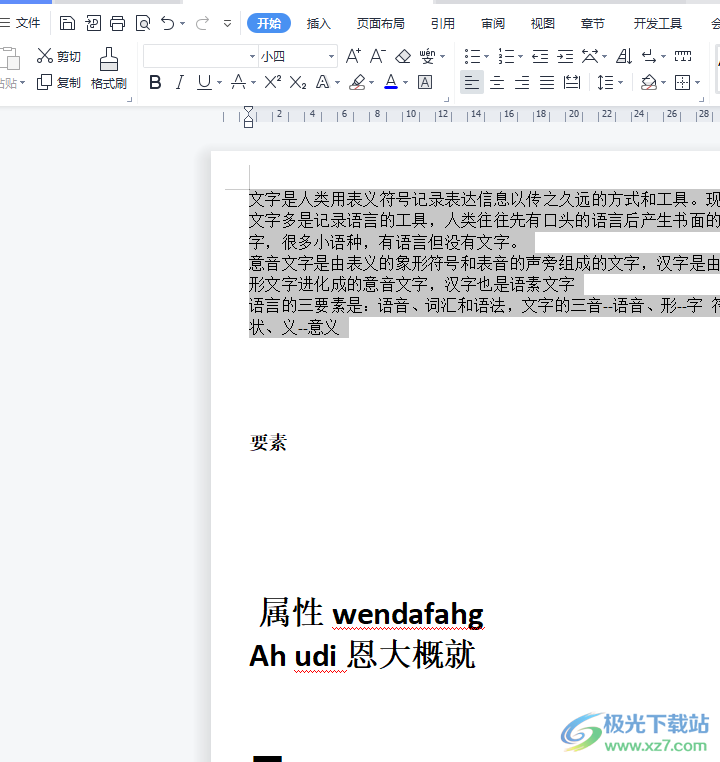
方法步骤
1.用户需要在电脑桌面上打开wps文档文件,将会进入到编辑页面上

2.选中其中需要设置行距的段落并用鼠标右键点击,在弹出来的右键菜单中选择段落选项
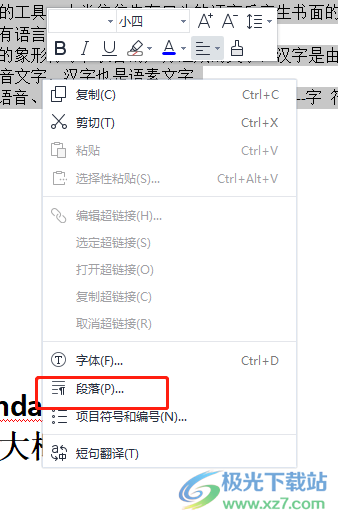
3.这时就可以打开段落窗口,用户在默认的缩进和间距选项卡中找到间距板块中的行距选项,在拓展出来的选项卡中用户选择1.5倍行距选项,接着再按下确定按钮即可
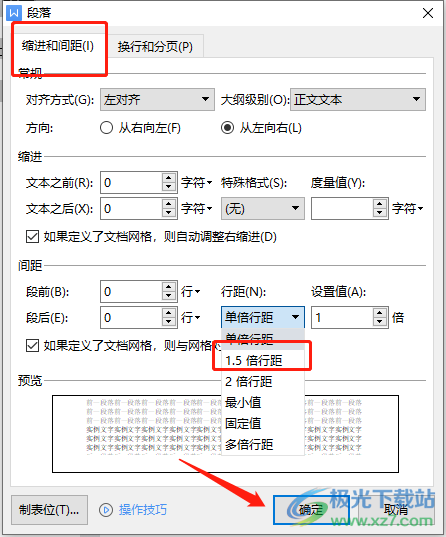
4.回到编辑页面上用户就可以看到选中的段落的行距已经是1.5倍行距了,如图所示

5.用户还可以在段落窗口的缩进和间距选项卡中设置段落的首行缩进样式,用户在缩进板块中找到特殊格式选项并点击右侧的下拉箭头,在拓展出来的选项卡中直接选择首行缩进选项
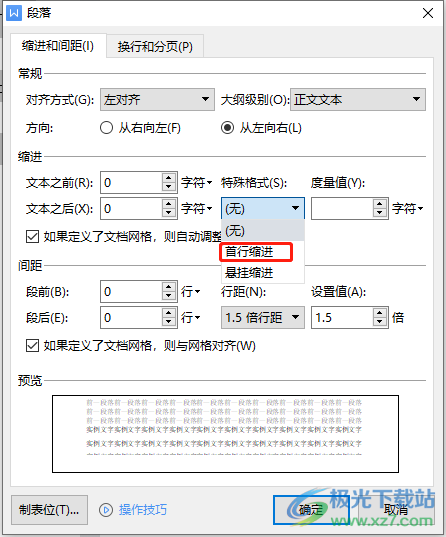
6.这时用户就可以看到首行缩进选项右侧的度量值自动显示出2字符,即表示首行缩进两个空格,最后用户按下确定按钮即可
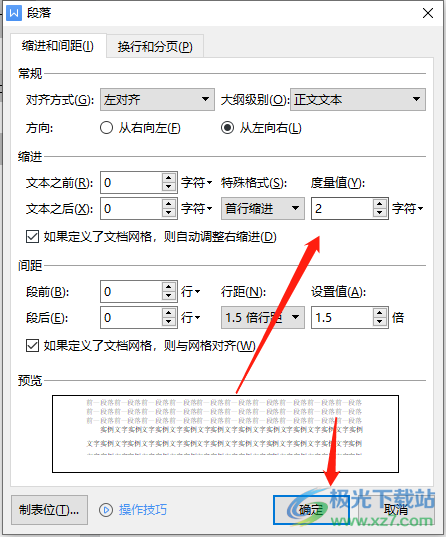
7.此时页面上选中的段落已经首行缩进两个空格了,具体样式如图所示

wps软件作是很多用户经常使用的一款办公软件,给用户带来了许多的便利,当用户在wps软件中编辑文档时,遇到要设置段落行距的情况时,就可以直接打开段落窗口并在缩进和间距选项卡中找到行距选项来进行设置,因此有需要的用户快来看看小编整理出来的教程吧。

网友评论